Θέλετε να στείλετε ένα έγγραφο σε πολλά άτομα χωρίς να χρειάζεται να το στείλετε πολλές φορές σε κάθε άτομο; Λοιπόν, στο Microsoft Office, υπάρχει μια δυνατότητα που ονομάζεται Συγχώνευση αλληλογραφίας . Η δυνατότητα συγχώνευσης αλληλογραφίας δημιουργεί ένα έγγραφο και το στέλνει σε πολλά άτομα. Ας δούμε πώς να συγχωνεύσετε αλληλογραφία από το Excel στο Outlook .

Τρόπος συγχώνευσης αλληλογραφίας από το Excel στο Outlook
Για τη συγχώνευση αλληλογραφίας από το Excel στο Outlook χρησιμοποιώντας τη δυνατότητα συγχώνευσης αλληλογραφίας του Office, ακολουθήστε τα εξής βήματα:
- Προετοιμάστε περιεχόμενο email στο Word.
- Προετοιμασία συγχώνευσης αλληλογραφίας στο Excel.
- Συνδέστε πληροφορίες αλληλογραφίας με email.
- Προεπισκόπηση αποτελεσμάτων και ολοκλήρωση της συγχώνευσης αλληλογραφίας.
- Ελέγξτε τα μηνύματα συγχώνευσης αλληλογραφίας από το Outlook
1] Προετοιμάστε περιεχόμενο ηλεκτρονικού ταχυδρομείου στο Word
Εκτόξευση Microsoft Word .
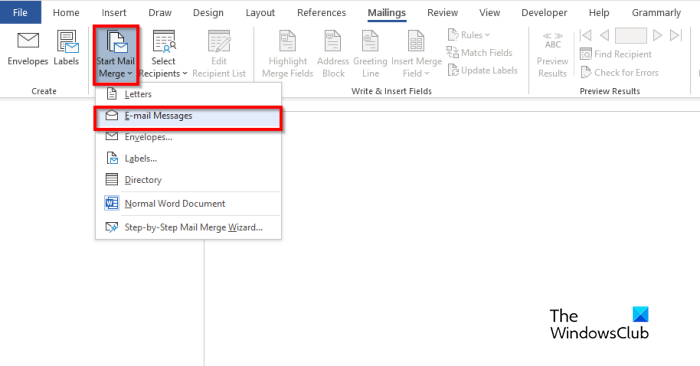
Κάντε κλικ στο ΤΑΧΥΔΡΟΜΙΚΗ ΑΠΟΣΤΟΛΗ καρτέλα, επιλέξτε το Ξεκινήστε τη συγχώνευση αλληλογραφίας κουμπί και μετά επιλέξτε Μηνύματα ηλεκτρονικού ταχυδρομείου από το μενού.
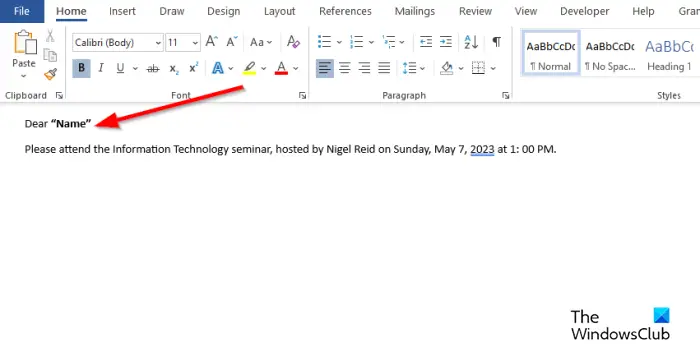
Τώρα γράψτε το περιεχόμενο του μηνύματος email.
2] Προετοιμάστε τη συγχώνευση αλληλογραφίας στο Excel.
Εκτόξευση Microsoft Excel .
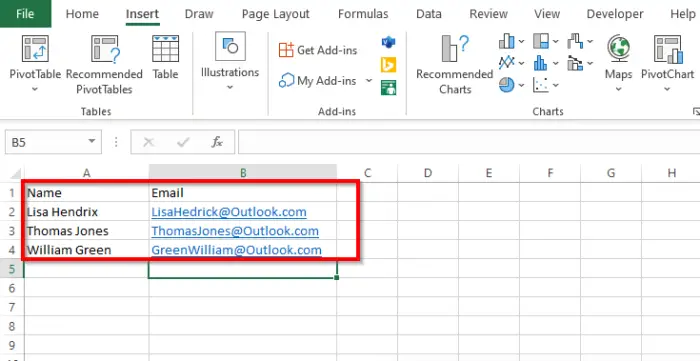
Ονομάστε τις επικεφαλίδες ως Όνομα και Email ή άλλα πεδία που θέλετε να προσθέσετε, για παράδειγμα, Ημερομηνία.
Η επικεφαλίδα Όνομα εμφανίζεται επίσης στο έγγραφο του Word.
Εισαγάγετε δεδομένα στις στήλες. Δείτε την παραπάνω φωτογραφία.
πώς να δημιουργήσετε μια λίστα αναπαραγωγής στο youtube χωρίς λογαριασμό
Αποθηκεύστε το αρχείο.
3] Συνδέστε πληροφορίες αλληλογραφίας με email
Τώρα θα συνδέσουμε το αρχείο Word με το αρχείο Excel.
Επιστροφή στο Microsoft Word.
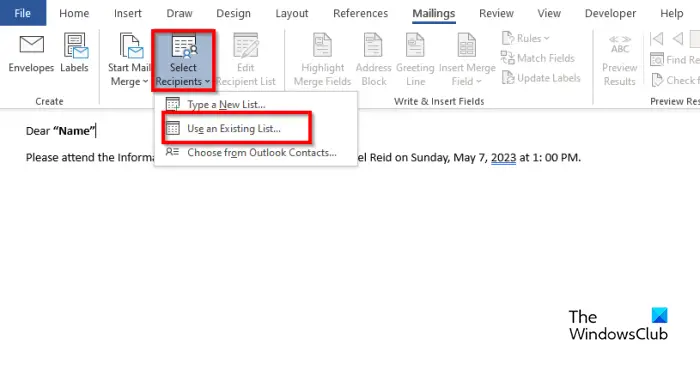
Κάντε κλικ στο Επιλέξτε Παραλήπτης κουμπί και, στη συνέχεια, επιλέξτε το Χρησιμοποιήστε μια υπάρχουσα λίστα .
Στο παράθυρο διαλόγου, βρείτε τη θέση, επιλέξτε το αρχείο και μετά κάντε κλικ Ανοιξε .
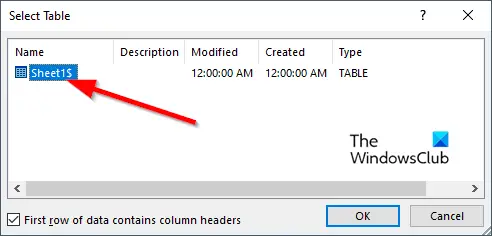
ΕΝΑ Επιλέξτε Πίνακας θα ανοίξει το κουμπί διαλόγου.
Επιλέξτε το αρχείο που εμφανίζεται.
Βεβαιωθείτε ότι το πλαίσιο ελέγχου για ' Η πρώτη σειρά δεδομένων περιέχει κεφαλίδες στηλών ” ελέγχεται.
Στη συνέχεια κάντε κλικ Εντάξει .
Τώρα θα συνδέσουμε τις μεταβλητές στο έγγραφο του Word, για παράδειγμα, 'Όνομα'.
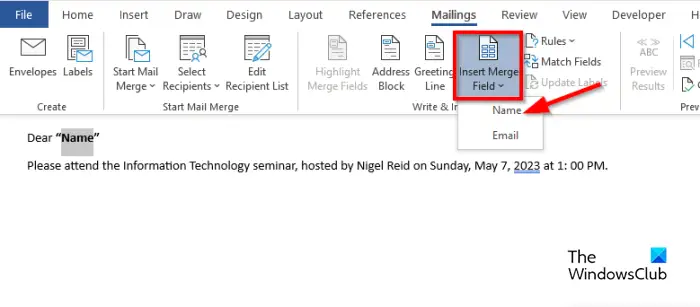
Επισημάνετε το 'Όνομα'. Στο ΤΑΧΥΔΡΟΜΙΚΗ ΑΠΟΣΤΟΛΗ καρτέλα, κάντε κλικ στο Εισαγάγετε το πεδίο συγχώνευσης αλληλογραφίας κουμπί και, στη συνέχεια, επιλέξτε 'Όνομα'.
Θα παρατηρήσετε ότι το 'Όνομα' στο έγγραφο έχει αλλάξει.
5] Κάντε προεπισκόπηση των αποτελεσμάτων και ολοκληρώστε τη συγχώνευση αλληλογραφίας
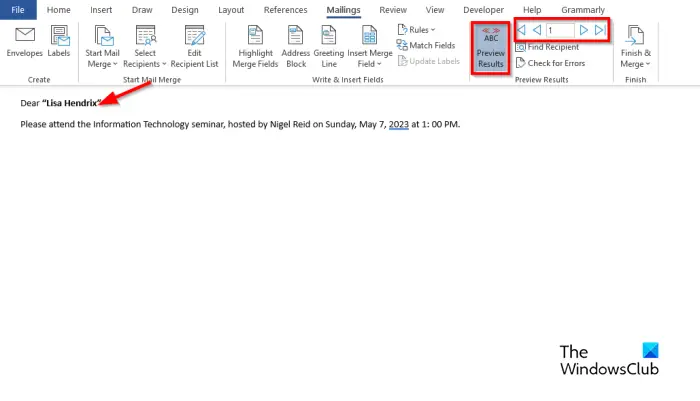
Κάντε κλικ στο Προεπισκόπηση αποτελεσμάτων κουμπί.
Θα δείτε το όνομα του παραλήπτη στο έγγραφο.
Εάν θέλετε να αλλάξετε μεταξύ παραλήπτες, κάντε κλικ στα κουμπιά πλοήγησης στο Προεπισκόπηση Αποτελέσματα ομάδα.
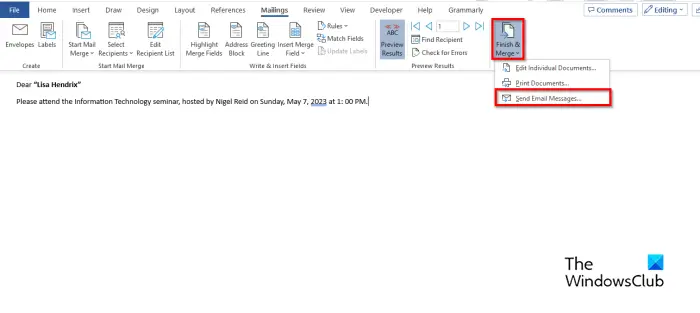
Τώρα κάντε κλικ στο Τέλος και συγχώνευση κουμπί και μετά επιλέξτε Αποστολή μηνυμάτων email .
ΕΝΑ Συγχώνευση στο Email το παράθυρο διαλόγου είναι ανοιχτό.
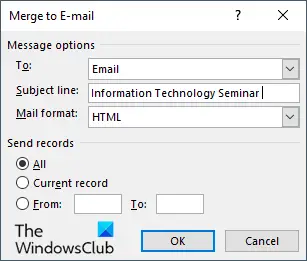
Στο Επιλογές μηνυμάτων ενότητα, επιλέξτε Email από τη λίστα Προς .
Πληκτρολογήστε ένα θέμα στο Γραμμή θέματος κουτί.
Στο Αποστολή Εγγραφών ενότητα, βεβαιωθείτε ότι το Ολα έχει επιλεγεί η επιλογή και μετά κάντε κλικ Εντάξει .
5] Ελέγξτε τα μηνύματα συγχώνευσης αλληλογραφίας από το Outlook
Ανοιξε το Αποψη εφαρμογή.
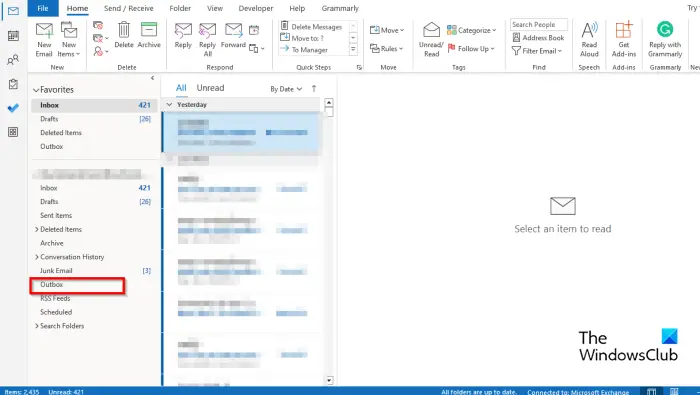
Στο παράθυρο στα αριστερά της διεπαφής του Outlook, κάντε κλικ στο Εξερχόμενα ντοσιέ.
Θα δείτε τα απεσταλμένα μηνύματα.
Ελπίζουμε να καταλαβαίνετε τον τρόπο συγχώνευσης αλληλογραφίας από το Excel στο Outlook.
Ποιοι είναι οι τρεις τύποι συγχώνευσης αλληλογραφίας;
Η λειτουργία Συγχώνευση αλληλογραφίας απαιτεί τρεις τύπους εγγράφων, δηλαδή το κύριο έγγραφο, όπου θα είναι ενεργοποιημένο το περιεχόμενο. Η πηγή δεδομένων: οι πληροφορίες που θέλετε να συμπεριλάβετε στη συγχώνευση αλληλογραφίας και στο έγγραφο Συγχώνευση.
ΑΝΑΓΝΩΣΗ : Πώς να στείλετε μαζικά μηνύματα email στο Outlook με τη συγχώνευση αλληλογραφίας
Μπορείτε να συγχωνεύσετε αλληλογραφία στο Excel χωρίς Word;
Όχι, δεν μπορείτε να συγχωνεύσετε αλληλογραφία στο Excel χωρίς να χρησιμοποιήσετε το Microsoft Word. Θα πρέπει να χρησιμοποιήσετε το Microsoft Word για να κάνετε μια επιτυχημένη συγχώνευση αλληλογραφίας, επειδή το Excel δεν διαθέτει δυνατότητα συγχώνευσης αλληλογραφίας.
ΑΝΑΓΝΩΣΗ : Τρόπος προσαρμογής του πλάτους στήλης στο Outlook.










![Το φίλτρο Excel δεν λειτουργεί σωστά [Διορθώθηκε]](https://prankmike.com/img/excel/49/excel-filter-not-working-properly-fixed-1.jpg)




